A tendência de fazer conteúdo em vídeo vertical está em alta atualmente. Mas se você atualmente grava vídeos no modo paisagem para o YouTube ou outras plataformas, não precisa criar um novo conteúdo do zero para aderir à tendência.
Graças à crescente popularidade de vídeos verticais em plataformas como Instagram, TikTok e Snapchat, há muitas ferramentas que tornam o processo de conversão simples e eficaz. Então, se você quer saber como fazer um vídeo vertical, bem, você veio ao lugar certo.
Neste artigo, mostraremos como fazer um vídeo vertical. Isso garantirá que seu conteúdo pareça interessante e de alta qualidade para visualização em dispositivos móveis.
Neste artigo
Parte 1: Métodos primários para fazer um vídeo vertical
Muitas pessoas estão perguntando “Como deixar meu vídeo vertical?” Afinal, vídeos verticais são essenciais para plataformas como YouTube Shorts, Instagram Reels e TikTok, pois são otimizados para visualização em dispositivos móveis. Para criar conteúdo vertical atraente, é importante usar o software de edição de vídeo certo que pode ajudar você a atender a esse formato com facilidade.
Entre eles, o Wondershare Filmora é considerado um dos programas de edição de vídeo mais potentes e eficientes, o que o torna ideal tanto para iniciantes quanto para especialistas. Seus sofisticados recursos de IA, interface intuitiva e construção completa integrada o tornam uma ferramenta muito flexível para editar e fazer vídeos verticais.

Por que você deve escolher o Filmora:
- O Filmora oferece várias ferramentas integradas que simplificam a conversão de vídeos horizontais em formatos verticais ou a edição direta em uma proporção vertical.
- Tudo foi desenvolvido para ser acessível e simples de navegar. Você não precisa ser um especialista para produzir vídeos verticais com aparência profissional.
- As ferramentas baseadas em IA do Filmora, como o Reenquadramento Automático, tornam a edição de vídeos verticais mais rápida e precisa. Essas ferramentas detectam e mantêm o objeto em foco automaticamente.
- Para poupar tempo, o Filmora oferece muitos modelos de vídeos verticais criados especificamente para plataformas como TikTok, Instagram Reels e YouTube Shorts. Você pode aplicar facilmente esses modelos para agilizar o processo de edição, mantendo uma aparência profissional.
- O Filmora inclui um compressor de vídeo que permite otimizar o tamanho dos arquivos sem comprometer a qualidade do vídeo. Isso é especialmente útil ao criar vídeos verticais para mídias sociais, onde restrições de tamanho de arquivo e tempos de upload mais rápidos são importantes.
- Reenquadre automaticamente o vídeo em 16:9, 1:1, 9:16, 4:3 ou 21:9.
- Oferece efeitos de vídeo e filtros interessantes para tornar seu vídeo profissional.
- Suporte multiplataforma - (Windows, Mac, iOS, Android)
- Redimensione seus vídeos sem perda de qualidade

Há dois métodos genéricos de deixar um vídeo na vertical: cortando e girando o vídeo. Aqui, mostraremos essas estratégias usando o Filmora para garantir que você obtenha os melhores resultados com o mínimo de trabalho.
Método 1: Corte o vídeo
O corte envolve a remoção das laterais de um vídeo largo para encaixá-lo em um quadro vertical ou quadrado. Este método apara as bordas, mantendo o foco no conteúdo central. É uma abordagem fácil e eficaz, especialmente quando o assunto principal do vídeo é claramente definido e continua sendo o ponto focal.
Guia passo a passo sobre como cortar o vídeo
Para fazer um vídeo vertical cortando no Filmora, você pode seguir estes passos:
Passo 1: Importe o clipe e adicione-o à linha do tempo.

Passo 2: Clique com o botão direito do mouse no vídeo na linha do tempo e selecione “Cortar e Aplicar Zoom”.

Passo 3: Na janela Cortar e Aplicar Zoom, altere a proporção de acordo com suas necessidades. Como você quer fazer um vídeo vertical, certifique-se de que a largura seja menor que a altura. Normalmente, você selecionará uma proporção de 9:16, que é ideal para formatos verticais como Instagram Reels ou TikTok.

Ajuste a caixa de corte adequadamente para centralizar o conteúdo principal, de modo que as partes importantes do vídeo permaneçam dentro do novo quadro. Para cortar o vídeo, selecione "Aplicar".
Método 2: Gire o vídeo em 90 graus
O segundo método para deixar um vídeo vertical é girá-lo em 90 graus. Essa abordagem funciona se o seu vídeo original foi gravado em formato horizontal, mas precisa ser exibido verticalmente. No entanto, isso pode resultar em distorção de conteúdo ou enquadramento incorreto se o vídeo original não foi projetado com essa orientação em mente.
Passo 1: Depois de adicionar o vídeo à linha do tempo, clique com o botão direito do mouse no clipe e escolha “Girar 90 no Sentido Horário”

Passo 2: Agora, seu vídeo será girado 90 graus no sentido horário, ficando em um formato vertical.

Parte 2. Como fazer um vídeo vertical usando o método avançado
Como deixar um vídeo vertical usando o método avançado Além dos dois métodos principais anteriores, o Filmora também oferece uma opção avançada para fazer um vídeo vertical com seu recurso de Reenquadramento Automático. Esse recurso o torna realmente único: ele detecta automaticamente e mantém o objeto em foco, mesmo depois de você transformar seu vídeo em uma orientação vertical. Seu conteúdo sempre permanecerá proeminente e profissional em qualquer plataforma.
Veja como funciona o Reenquadramento Automático no Filmora:
O Reenquadramento Automático no Filmora usa inteligência artificial para focar nos elementos mais essenciais dos seus vídeos. Não importa se seus vídeos são para Instagram, YouTube Shorts ou TikTok, esse recurso garantirá que eles fiquem perfeitos quando visualizados verticalmente.
Passo para tornar um vídeo vertical com o Reenquadramento Automático
Passo 1: Ao iniciar o Filmora, localize a Caixa de Ferramentas no lado esquerdo da tela. Em seguida, selecione Reenquadramento Automático entre as opções disponíveis.

Alternativamente, você também pode acessar o recurso Reenquadramento Automático na interface de edição do Filmora. Depois de importar seu vídeo e adicioná-lo à linha do tempo, abra o menu Ferramentas e selecione “Reenquadramento Automático”.

Passo 2: Agora, basta escolher a proporção ideal na janela Reenquadramento Automático. Para um vídeo vertical, você pode selecionar a proporção de 9:16.

Passo 3: Em seguida, reproduza e pause o vídeo para fazer as alterações desejadas no quadro. Você pode reposicionar manualmente a caixa de enquadramento usando o mouse para obter a composição desejada. Repita esse processo conforme necessário ao longo do vídeo.
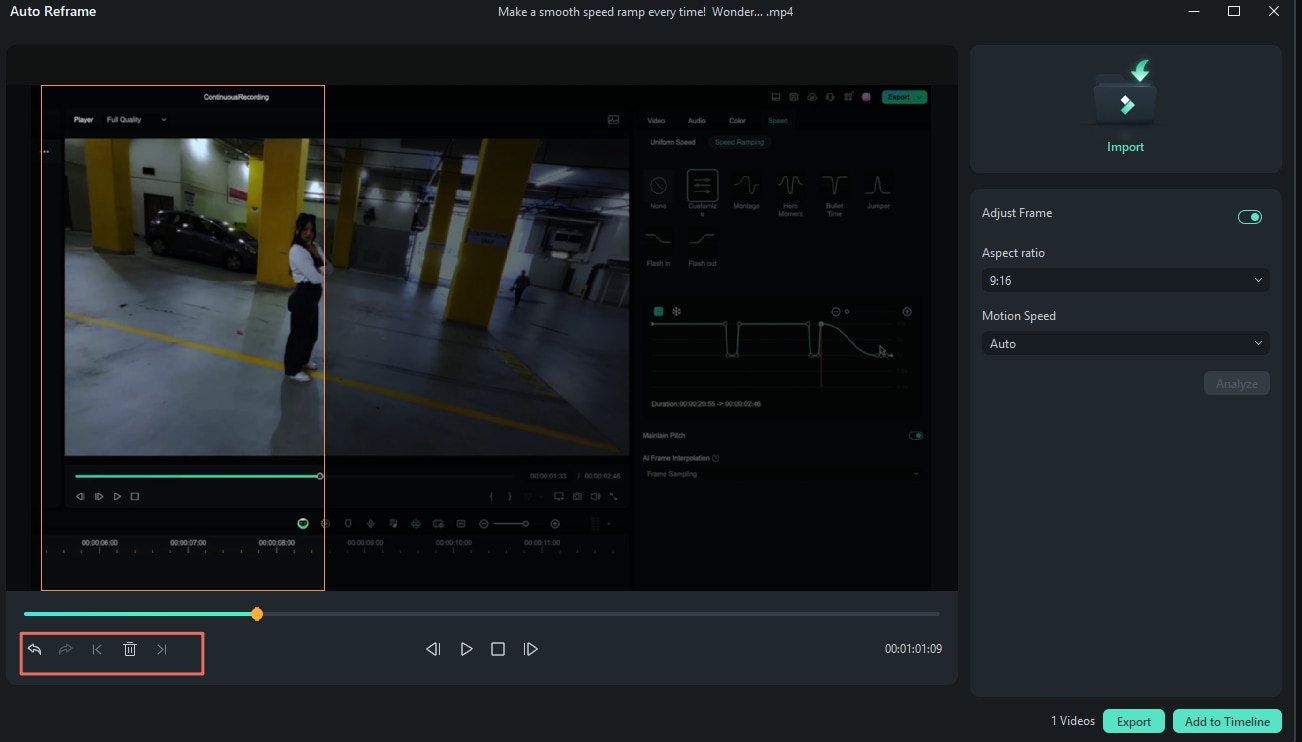
Quando o arquivo de vídeo é convertido para um formato vertical, você pode otimizá-lo usando o recurso de compressor de vídeo. Isso compactará o arquivo em um tamanho muito menor sem perda de qualidade, economizando espaço de armazenamento e permitindo carregar mais rápido para sites de mídia social.
Para compactar seu vídeo com o Filmora, clique em Exportar. Você terá então a opção de selecionar seu método de compressão: Por Qualidade ou para carregar no YouTube.

Ao escolher comprimir por Qualidade, você pode definir o nível de qualidade do seu vídeo entre 10% e 90%. Dessa forma, você pode encontrar o equilíbrio certo entre tamanho do arquivo e qualidade do vídeo. Enquanto isso, se você estiver preparando seu vídeo para o YouTube, selecionar a opção Carregar do YouTube ajustará automaticamente a compressão para atender à taxa de bits recomendada pela plataforma.
Depois de fazer sua seleção e ajustar outras configurações de exportação, clique em Exportar. Seu vídeo começará a ser compactado com base nas configurações escolhidas.

Seguindo esses passos, você não só pode fazer um vídeo vertical, mas também otimizá-lo reduzindo o tamanho do arquivo sem comprometer a qualidade, melhorando assim a eficiência do carramento nas mídias sociais.
Parte 3. Como fazer um vídeo vertical online com o Adobe Express
O Adobe Express oferece outra maneira de fazer vídeos verticais. Foi criado especialmente para aqueles que desejam se adaptar à popular proporção de tela 9:16 usada em plataformas de mídia social como TikTok e Instagram Reels sem precisar instalar nenhum aplicativo.

Fazer vídeos verticais online com o Adobe Express é simples. Basta seguir estes passos:
Passo 1: Visite o site do redimensionador de vídeo Adobe Express. Clique em “Carregar Seu vídeo” para importar e começar a editar seu vídeo.

Passo 2: Na interface de edição, você pode selecionar o modelo para plataformas específicas, como Instagram ou TikTok, e então escolher a proporção de aspecto apropriada para vídeos verticais. Quando terminar, clique em Baixar.

Comparação de Filmora vs. Ferramentas online para fazer vídeo vertical
| Recursos | Wondershare Filmora | Adobe Express Online |
| Recurso de Reenquadramento Automático | Sim (detecta e enquadra automaticamente) | Não |
| Compressão avançada | Sim (compressão de alta qualidade) | Sim, mas muitas vezes isso resulta em perda de qualidade. |
| Ferramentas de edição | Recursos de edição abrangentes, incluindo corte, rotação e reenquadramento automático | Opções básicas de edição, como corte e redimensionamento |
| Qualidade de exportação | Exportações de alta qualidade com configurações personalizáveis | Moderada |
Parte 4: Como fazer vídeos verticais no Mac e Windows
Existem maneiras alternativas de fazer vídeos verticais facilmente. Você pode ajustar a proporção usando o iMovie no Mac ou o VLC no Windows. Essas ferramentas permitem que você converta rapidamente seu vídeo para o formato vertical.
1- Usando o iMovie (somente Mac)
Outra maneira de fazer um vídeo vertical em um Mac é usar uma proporção de tela no iMovie. Para cortar seu vídeo em um formato vertical rapidamente, siga os seguintes passos.
Passo 1: Abra o iMovie e carregue seu projeto. Na visualização Mídia do Projeto, clique no clipe para editar.
Passo 2: Use o ícone de corte na barra de ferramentas na parte superior. Um quadro de corte aparecerá sobre seu vídeo. Você pode reposicionar a área de corte arrastando suas bordas para escolher uma proporção vertical.
Passo 3: Clique no botão Aplicar com um ícone de marca de seleção quando estiver satisfeito com seus ajustes para salvar todas as alterações.

2- Usando o VLC Media Player (somente Windows)
Se você usa Windows, outra maneira simples de fazer um vídeo vertical é alterar a proporção com o VLC Media Player.
Passo 1: Inicie o VLC Media Player e vá para o menu no canto superior esquerdo. Em seguida, selecione Mídia. Selecione o vídeo que você deseja editar clicando na opção "Abrir Arquivo" no menu de opções.
Passo 2: Depois que o vídeo for carregado, clique em Vídeo no menu e role até Proporção da tela, selecionando o valor vertical desejado, como 9:16. O VLC aplicará imediatamente uma nova proporção ao seu vídeo para transformá-lo em formato vertical.

Conclusão
O mundo moderno da tecnologia digital exige que você faça um vídeo vertical, especialmente se quiser envolver seu usuário móvel. Se você usa o Wondershare Filmora ou uma ferramenta online como o Adobe Express, o processo é bem simples e fácil de seguir. Ainda assim, o Filmora é melhor para trabalhos mais específicos e controle criativo devido à sua função de Reenquadramento Automático e ferramentas de edição mais elaboradas.
Se você deseja ter vídeos verticais profissionais, comece a fazer um vídeo vertical usando o Wondershare Filmora e obtenha um resultado suave e de alta qualidade.






